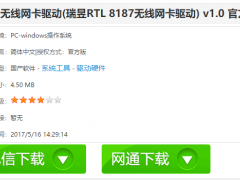windows7旗舰版详细安装教程[多图]
教程之家
Win7
怎么安装windows7旗舰版想必难不倒大家,但应该没有人会拒绝更快更好的安装方法吧。下面,小编就给大家介绍借助小白三步装机版工具来安装windows7旗舰版的方法步骤。
工具/原料:
系统版本:windows7系统
品牌型号:华硕天选3
软件版本:小白三步装机版1.0
方法/步骤:
1、进入“系统官网”,点击下载“三步装机版”。注意:记得退出安全软件,以防安装过程中被拦截。
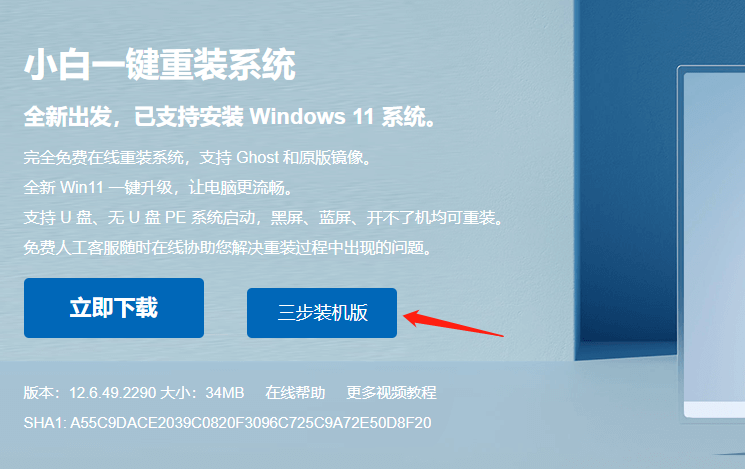
2、打开小白三步装机版工具,选择Windows7旗舰版,并点击“立即重装”。
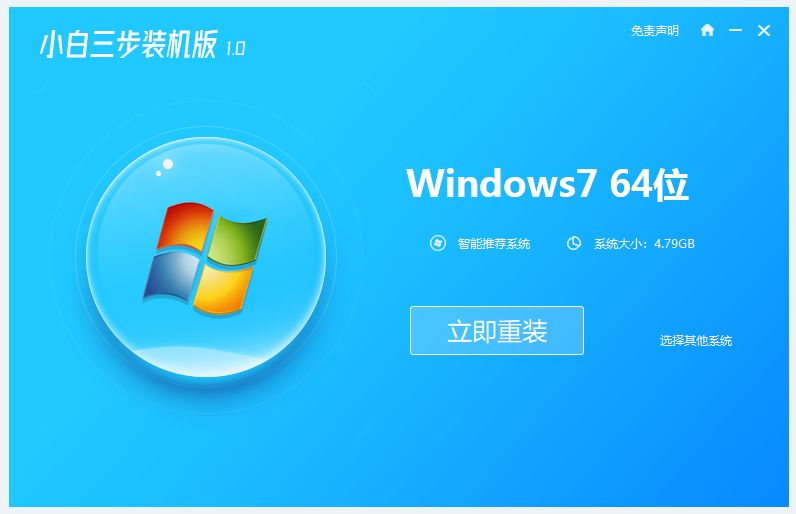
3、接下来只需要等待软件自动下载win7系统镜像文件和驱动程序等即可。

4、下载完成后,软件会自动进入部署安装环境,继续等待。
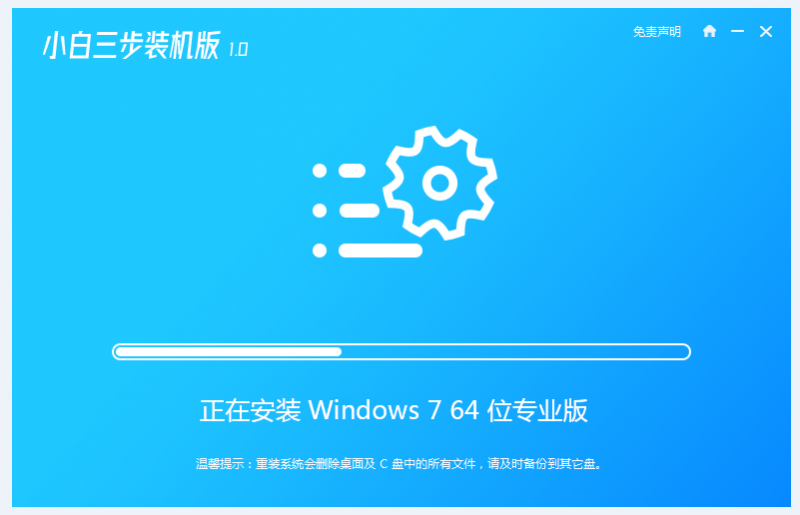
5、等待部署完成后,点击“立即重启”。
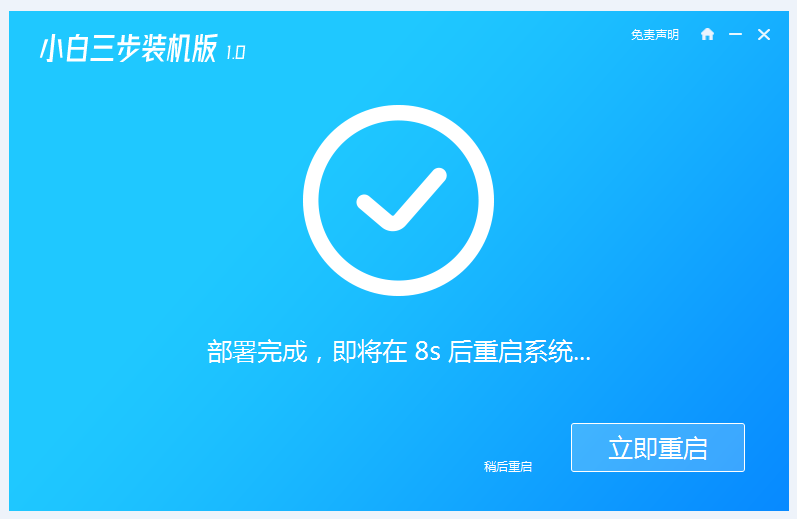
6、重启系统后,按照图示所标的位置选择第二项“XiaoBai PE-MSDN Online Install Mode”后进入PE系统。
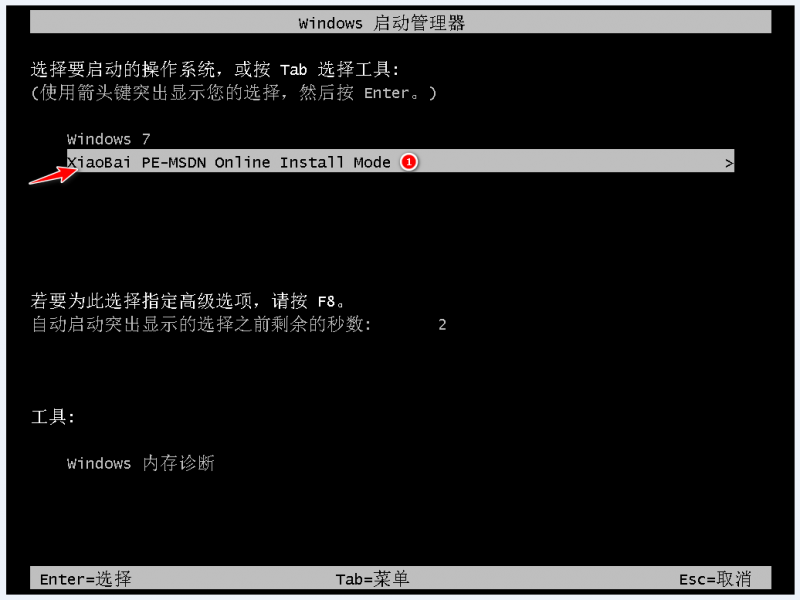
7、进入PE系统后,软件会开始自动安装windows7旗舰版,我们只需要耐心等待即可。

8、安装成功后根据提示重启电脑,重启完毕后就会进入windows7旗舰版的系统桌面,这就代表windows7旗舰版安装成功了。
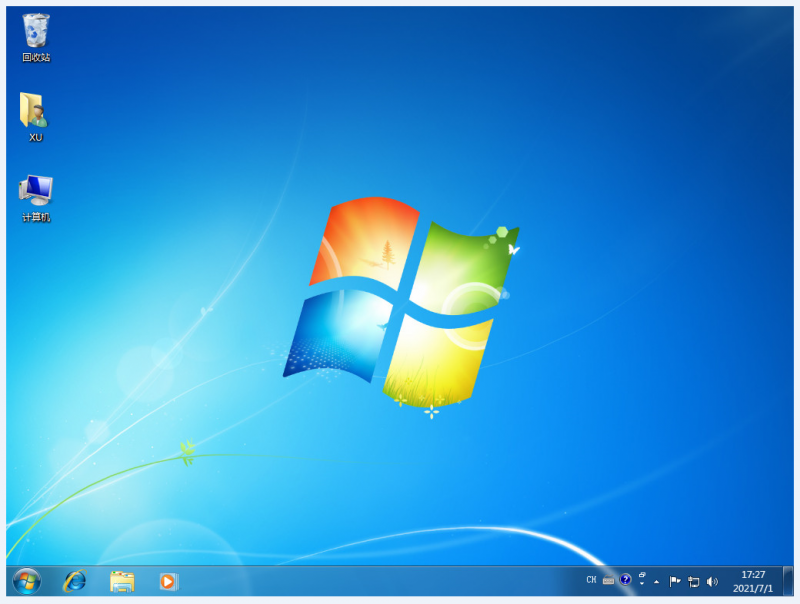
总结:
下载小白三步装机版工具,选择win7旗舰版并安装;
等待小白软件自动下载win7系统镜像文件等;
进入PE系统后等待软件自动安装win7系统;
重启电脑后进入win7旗舰版系统桌面即表示安装完成。
![笔记本安装win7系统步骤[多图]](https://img.jiaochengzhijia.com/uploadfile/2023/0330/20230330024507811.png@crop@160x90.png)
![如何给电脑重装系统win7[多图]](https://img.jiaochengzhijia.com/uploadfile/2023/0329/20230329223506146.png@crop@160x90.png)

![u盘安装win7系统教程图解[多图]](https://img.jiaochengzhijia.com/uploadfile/2023/0322/20230322061558376.png@crop@160x90.png)
![win7在线重装系统教程[多图]](https://img.jiaochengzhijia.com/uploadfile/2023/0322/20230322010628891.png@crop@160x90.png)
![win7设备管理器空白怎么办 win7设备管理器显示空白的解决办法[多图]](https://img.jiaochengzhijia.com/uploads/allimg/200524/223F4GD-0-lp.png@crop@240x180.png)

![图文演示win11怎么分盘[多图]](https://img.jiaochengzhijia.com/uploadfile/2021/1215/20211215104528459.png@crop@240x180.png)